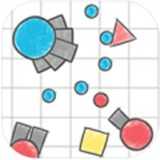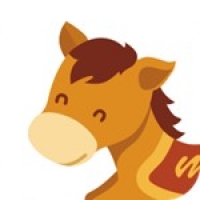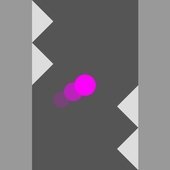安卓12系统连接电脑,全方位指南与实用技巧
时间:2025-03-31 来源:网络 人气:
亲爱的手机控们,你是否也和我一样,对安卓12系统的新鲜功能充满好奇?想要把手机里的宝贝照片、视频,还有那些珍藏的文档,轻松地搬到电脑上?别急,今天就来手把手教你如何让安卓12系统手机和电脑亲密无间地连接起来,让你轻松实现数据共享!
一、有线连接,稳如老狗

说起连接电脑,最简单粗暴的方法莫过于使用USB数据线了。这就像是你和电脑之间的一条高速公路,畅通无阻。
1. 准备材料:一根USB数据线(最好是原装或者品质过硬的线),你的安卓12系统手机,还有一台电脑。
2. 连接步骤:

- 把手机充电口和电脑的USB端口对接起来。
- 打开手机屏幕,等待电脑自动识别并弹出连接提示。
3. 选择连接模式:
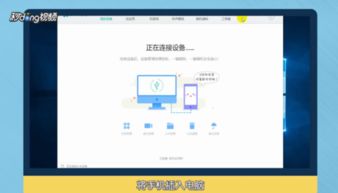
- 在手机屏幕上,你会看到几个选项,比如“文件传输”、“媒体传输”等。
- 选择“文件传输”模式,这样电脑就能识别到你的手机,并打开手机存储空间。
4. 传输文件:
- 在电脑上,你会看到一个新插入的存储设备,它就是你的手机。
- 双击打开,就可以看到手机里的所有文件了,随心所欲地拖拽、复制、粘贴吧!
二、无线连接,轻松便捷
有线连接虽然稳,但有时候线太多,桌面乱糟糟的,是不是有点头疼?没关系,无线连接来拯救你!
1. 使用第三方应用:
- 安装一个无线传输工具,比如AirDroid。
- 在手机和电脑上分别安装应用,通过扫码或输入验证码进行设备配对。
2. 使用云服务:
- 利用Google Drive、OneDrive等云服务,上传手机文件到云端。
- 在电脑上登录相应的云服务账号,下载或同步文件。
3. 蓝牙连接:
- 在手机和电脑上分别开启蓝牙功能。
- 进行配对,实现文件共享。
- 注意:蓝牙传输速度较慢,适合传输小文件。
三、注意事项,别让小问题绊脚
1. 开启USB调试:
- 在手机设置中找到“开发者选项”,勾选“USB调试”。
2. 确保驱动安装:
- 第一次连接时,电脑可能会提示安装驱动程序。
- 根据提示操作,确保手机驱动安装成功。
3. 安全第一:
- 使用第三方应用时,一定要选择正规渠道下载,避免病毒和恶意软件。
四、小技巧,让你的连接更顺畅
1. 优化手机存储:
- 在连接电脑之前,先清理手机存储空间,这样传输速度会更快。
2. 使用文件管理器:
- 电脑上有很多文件管理器,比如Windows自带的文件资源管理器,可以方便地管理手机文件。
3. 备份手机数据:
- 在连接电脑之前,最好先备份手机数据,以防万一。
亲爱的朋友们,现在你掌握了安卓12系统连接电脑的多种方法,是不是觉得生活更加便捷了呢?快来试试吧,让你的手机和电脑成为最佳拍档,一起创造美好时光!
相关推荐
教程资讯
系统教程排行